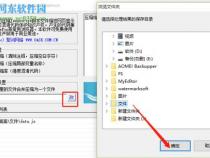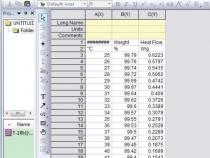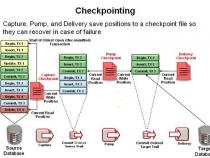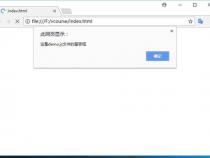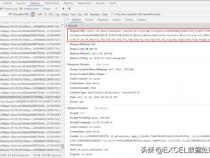jszip压缩文件夹
发布时间:2025-05-22 09:03:13 发布人:远客网络
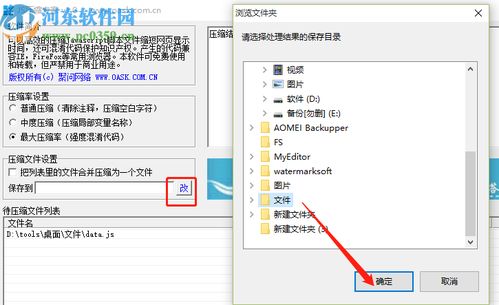
一、jszip压缩文件夹
相信大家对 ZIP文件都不会陌生,当你要打开本地的 ZIP文件时,你就需要先安装支持解压 ZIP文件的解压软件。但如果预解压的 ZIP文件在服务器上,我们应该如何处理呢?最简单的一种方案就是把文件下载到本地,然后使用支持 ZIP格式的解压软件进行解压。那么能不能在线解压 ZIP文件呢?答案是可以的,接下来阿宝哥将介绍浏览器解压和服务器解压两种在线解压 ZIP文件的方案。
在介绍在线解压 ZIP文件的两种方案前,我们先来简单了解一下 ZIP文件格式。
ZIP文件格式是一种数据压缩和文档储存的文件格式,原名 Deflate,发明者为菲尔·卡茨(Phil Katz),他于 1989年 1月公布了该格式的资料。ZIP通常使用后缀名“.zip”,它的 MIME格式为“application/zip”。目前,ZIP格式属于几种主流的压缩格式之一,其竞争者包括RAR格式以及开放源码的 7z格式。
ZIP是一种相当简单的分别压缩每个文件的存档格式,分别压缩文件允许不必读取另外的数据而检索独立的文件。理论上,这种格式允许对不同的文件使用不同的算法。然而,在实际上,ZIP大多数都是在使用卡茨(Katz)的 DEFLATE算法。
简单介绍完 ZIP格式,接下来阿宝哥先来介绍基于 JSZip这个库的浏览器解压方案。
关注「全栈修仙之路」阅读阿宝哥原创的 4本免费电子书(累计下载 3万)及 11篇 Vue 3进阶系列教程。
JSZip这是一个用于创建、读取和编辑.zip文件的 JavaScript库,该库支持大多数浏览器,具体的兼容性如下图所示:
其实有了 JSZip这个库的帮助,要实现浏览器端在线解压 ZIP文件的功能并不难。因为官方已经为我们提供了
解压本地文件、解压远程文件和生成 ZIP文件
的完整示例。好的,废话不多说,下面我们来一步步实现在线解压 ZIP文件的功能。
浏览器端在线解压 ZIP文件的功能,可以拆分为
下载 ZIP文件、解析 ZIP文件和展示 ZIP文件
3个小功能。考虑到功能复用性,阿宝哥把下载 ZIP文件和解析 ZIP文件的逻辑封装在 ExeJSZip类中:
class ExeJSZip else},});});}//遍历Zip文件 async iterateZipFile(data, iterationFn) let zip; try catch(error)}}
利用 ExeJSZip类的实例,我们就可以很容易实现在线解压 ZIP文件的功能:
p label请输入ZIP文件的线上地址:/label input type="text" id="zipUrl"//pbutton id="unzipBtn" onclick="unzipOnline()"在线解压/buttonp id="status"/pul id="fileList"/ul
const zipUrlEle= document.querySelector("#zipUrl");const statusEle= document.querySelector("#status");const fileList= document.querySelector("#fileList");const exeJSZip= new ExeJSZip();//执行在线解压操作async function unzipOnline()); statusEle.innerText="ZIP文件解压成功"; fileList.innerHTML= items;}//处理下载进度function handleProgress(progressData)= progressData; if(loaded=== total)
好了,在浏览器端如何通过 JSZip这个库来实现在线解压 ZIP文件的功能已经介绍完了,我们来看一下以上示例的运行结果:
现在我们已经可以在线解压 ZIP文件了,这时有的小伙伴可能会问,能否预览解压后的文件呢?答案是可以的,因为 JSZip这个库为我们提供了 file API,通过这个 API我们就可以读取指定文件中的内容。比如这样使用 zip.file("amount.txt").async("arraybuffer"),之后我们就可以执行对应的操作来实现文件预览的功能。
需要注意的是,基于 JSZip的方案并不是完美的,它存在一些限制。比如它不支持解压加密的 ZIP文件,当解压较大的文件时,在 IE 10以下的浏览器可能会出现闪退问题。此外,它还有一些其它的限制,这里阿宝哥就不详细说明了。感兴趣的小伙伴,可以阅读 Limitations of JSZip文章中的相关内容。
既然浏览器解压方案存在一些弊端,特别是在线解压大文件的情形,要解决该问题,我们可以考虑使用服务器解压方案。
服务器解压方案就是允许用户通过文件 ID或文件名进行在线解压,接下来阿宝哥将基于 koa和 node-stream-zip这两个库来介绍如何实现服务器在线解压 ZIP文件的功能。如果你对 koa还不了解的话,建议你先大致阅读一下 koa的官方文档。
const path= require("path");const Koa= require("koa");const cors= require("@koa/cors");const Router= require("@koa/router");const StreamZip= require("node-stream-zip");const app= new Koa();const router= new Router();const ZIP_HOME= path.join(__dirname,"zip");// ZIP文件的根目录const UnzipCaches= new Map();//保存已解压的文件信息router.get("/", async(ctx)= else); const entries= await zip.entries(); filteredEntries= Object.values(entries).map((entry)=;}); await zip.close(); UnzipCaches.set(fileName, filteredEntries);} ctx.body=;} catch(error);}});
在以上代码中,我们通过 ZIP_HOME和 fileName获得文件的最终路径,然后使用 StreamZip对象来执行解压操作。为了避免重复执行解压操作,阿宝哥定义了一个 UnzipCaches缓存对象,用来保存已解压的文件信息。定义好上述路由,下面我们来验证一下对应的功能。
p label请输入ZIP文件名:/label input type="text" id="fileName" value="kl_161828427993677"//pbutton id="unzipBtn" onclick="unzipOnline()"在线解压/buttonp id="status"/pul id="fileList"/ul
const fileList= document.querySelector("#fileList");const fileNameEle= document.querySelector("#fileName");const request= axios.create(/li`;}); fileList.innerHTML= items;}}
以上示例成功运行后的结果如下图所示:
现在我们已经实现根据文件名解压指定 ZIP文件,那么我们可以预览压缩文件中指定路径的文件么?答案也是可以的,利用 zip对象提供的 entryData(entry: string| ZipEntry): PromiseBuffer方法就可以读取指定路径下文件的内容。
3.3预览 ZIP文件中指定路径的文件app.js
router.get("/unzip/:name/entry", async(ctx)=); const entryData= await zip.entryData(entryPath); await zip.close(); ctx.body=;} catch(error);}});
在以上代码中,我们通过 zip.entryData方法来读取指定路径的文件内容,它返回的是一个 Buffer对象。当前端接收到该数据时,还需要把接收到的 Buffer对象转换为 ArrayBuffer对象,对应的处理方式如下所示:
function toArrayBuffer(buf) return ab;}
定义完 toArrayBuffer函数之后,我们就可以通过调用 app.js定义的 API来实现预览功能,具体的代码如下所示:
async function previewZipFile(path)= response.data; const entryBuffer= toArrayBuffer(entryData.data); const blob= new Blob(
);//使用URL.createObjectURL或blob.text()读取文件信息}}
由于完整的示例代码内容比较多,阿宝哥就不放具体的代码了。感兴趣的小伙伴,可以访问以下地址浏览示例代码。
注意:以上代码仅供参考,请根据实际业务进行调整。
在线解压 ZIP文件的两种方案,在实际项目中,建议使用服务器解压的方案。这样不仅可以解决浏览器的兼容性问题,而且也可以解决大文件在线解压的问题,同时也方便后期扩展支持其它的压缩格式。
二、jsjiami这个JS加密怎么样好用吗
1、"jsjiami"(JS加密)是一个用于JavaScript代码加密的工具。它可以将JavaScript代码转换为加密的形式,增加了代码的安全性,防止他人轻易阅读和修改您的代码。
2、具体来说,"jsjiami"会对JavaScript代码进行各种转换和混淆,例如变量名替换、函数名替换、代码压缩、字符串加密等。这些操作可以使生成的加密代码更难以阅读和理解,从而提高了代码的安全性。
3、然而,需要注意的是,加密并不能绝对保证代码的安全。熟练的攻击者仍有可能解密或破解加密的JavaScript代码。此外,加密后的代码也会增加代码的体积和加载时间。
4、因此,使用"jsjiami"或其他JavaScript加密工具时,需要权衡安全性和性能之间的取舍。对于一些敏感或商业代码,加密可以提供一定的保护,但对于公共的或无特殊需求的代码,通常不太需要加密。
5、最好的做法是使用其他安全措施,例如后端验证、权限控制等来加强对JavaScript代码的保护,同时遵循良好的安全编码实践。
三、压缩什么格式最小
压缩文件方式选择哪种,占空间最小?
压缩方式的“储存”是不做压缩,“最快、较快、标准、较好、最好”是逐渐级提高压缩率所以最好压缩率最高,占空间最小
那种格式的压缩文件占用的空间最小,
右键压缩文件的时候,在左下角的“压缩方式”选择最好
压缩畅可以最小,不过这样的话很有可能会损坏文件,所以如果不是非要压缩到最小,就用标准压缩模式压缩
不过这招也不是对所有文件都有效,有的文件无论用什么压缩标准也不能改变很大,有的甚至压缩和不压缩也是一样大的
而如果是多个txt文件,只要把内容放在一起也都可以减少压缩后的文件体积
不能单纯的说哪个格式的文件最小
你说的是压缩率的问题:让WINRAR成倍提高压缩率
1、选中并右击要压缩的文件,选择“添加到压缩文件”,在“常规”标志符下选择“创建固实压缩文件”(选择“锁定压缩文件”可使其不能修改其压缩的内容),并在“压缩方式”下选择“最好”。
2、点击“高级”标签下的“压缩”按钮,这时会打开“高级压缩参数”窗口。进行如下操作:
将“文本压缩”下的“预测顺序”设置为“30”,“内存使用”,“MB”设置为“30”,这两项值越高,压缩率越高。
比如WAV文件,将“音频压缩”下的“声道”设置为“4”(0为自动)。
比如BMP、TIF等,可将“真彩压缩”下设置为“强制”。有可能会压缩得比JPG文件还小。
3、从“常规压缩”下的“字典大小KB”下拉菜单中选择“4096”项(如果内存高于64MB的话)。最后点击“确定”开始压缩。
4、将一个任意较小的文本文件,与压缩后的压缩包重新压缩,具体方法请参照1~3步,只是在设置“字典大小KB”时,选择“2048”即可。
(提示:如果是JPG、MP3、EXE等已经压缩过的文件,上述方法就不会提高压缩率了。)
电脑文件有多少种格式?哪种格式压缩后的文件大小最小?
.aiff声音文件 Windows media Player
.avi电影文件 Windows media Player
.bin MAC二进制码文件 Stuffit Expander
.chk Scandisk检察后制作的文件可以删掉
.cpx Cryptapix加密图片文件 Cryptapix
.dbf数据库文件 dBase, FoxBase, Access
.eps Illustrator图画文件 Adobe Illustrator
.gif 256色图象文件画图/看图软件
.gz可供UNIX或LINUX使用的压缩文件 Winzip
.hqx Macintosh文件 Stuffit Expander
.ipx IPX演示文件浏览器加装IPX插件
.jpeg压缩过的图象文件画图/看图软件
.jpg压缩过的图象文件画图/看图软件
.lnk快捷方式连接文件连接文件的相应程序
.mid声音文件 Windows media Player
.mov Quicktime影像文件 Quick Time
.mpeg影像 Windows media Player
.pcb电子电路图设计文件 Protel PCB
.pdf便携式文档格式,SupFree0内含图片文字等等 Adobe Acrobat, Adobe Acrobat Reader
.pm5 PageMaker 5排版文件 Page Maker
.ppt Power Point文件 Microsoft Power Point
.psd Photoshop文件 Adobe Photoshop
.pub Publisher排版文件 Microsoft Publisher
.qt Quicktime影像文件 Quick Time
.ra Real Audio声音文件 Real Audio
.ram Real Audio影像文件 Real Audio
.sch电子原理图设计文件 Protel Schematic
.swf Flas***文件浏览器加装Macromedia......
一般使用JPEG,但JPEG并不是最好的,微软新开发了一种图片格式(名字我忘记了,随着OFFICE2007一起发布)据说比JPEG要好,另外目前已知比JPEG要好的是LWF格式,但这个格式并不是很普及。
一般使用GIF格式,GIF最高可以支持256种颜色。如果颜色数不足256色,可以使用GIF的压缩软件把GIF图像的色彩数降为128、64、32、16、8、4、2等
使用TIF格式,注意此TIF格式并不是未经压缩的TIF格式,是经过CCITT Group 4压缩标准压缩的TIF格式,使用这个标准压缩后图像中黑色部分记入文件容量,白色部分不记容量,所以黑白图像用这种格式最好最小。
gif格式的特点就是小.但是颜色表现不是太好
jpg格式特点是颜色好,但是有点大.
用gif吧.颜色数量少一点,文件小。
你说的是压缩率的问题:让WINRAR成倍提高压缩率1、选中并右击要压缩的文件,选择“添加到压缩文件”,在“常规”标志符下选择“创建固实压缩文件”(选择“锁定压缩文件”可使其不能修改其压缩的内容),并在“压缩方式”下选择“最好”。2、点击“高级”标签下的“压缩”按钮,这时会打开“高级压缩参数”窗口。进行如下操作:(1)一般程序或文档将“文本压缩”下的“预测顺序”设置为“30”,“内存使用”,“MB”设置为“30”,这两项值越高,压缩率越高。(2)未压缩过的音频文件比如WAV文件,将“音频压缩”下的“声道”设置为“4”(0为自动)。(3)未压缩过的图片文件比如BMP、TIF等,可将“真彩压缩”下设置为“强制”。有可能会压缩得比JPG文件还小。3、从“常规压缩”下的“字典大小KB”下拉菜单中选择“4096”项(如果内存高于64MB的话)。最后点击“确定”开始压缩。4、将一个任意较小的文本文件,与压缩后的压缩包重新压缩,具体方法请参照1~3步,只是在设置“字典大小KB”时,选择“2048”即可。)